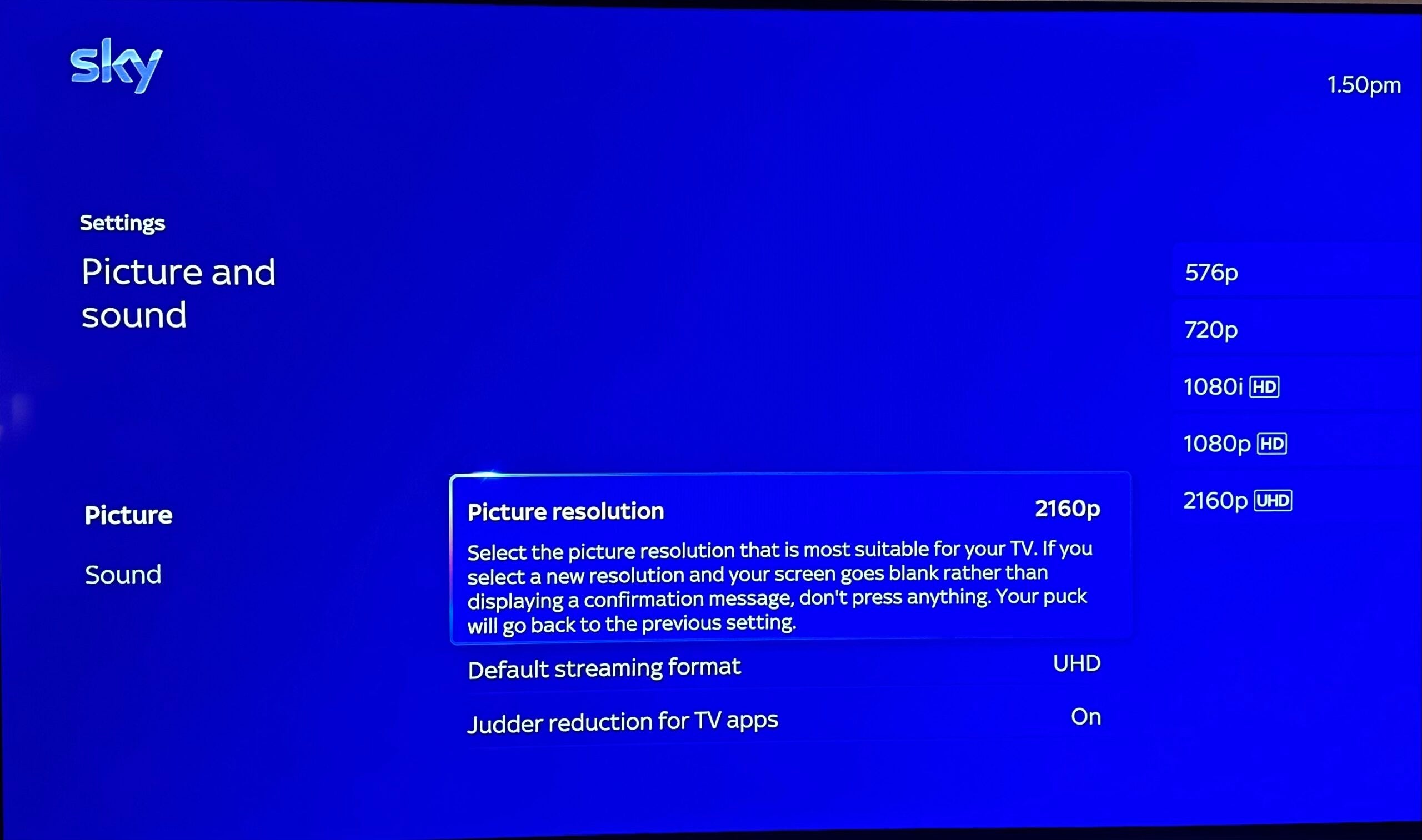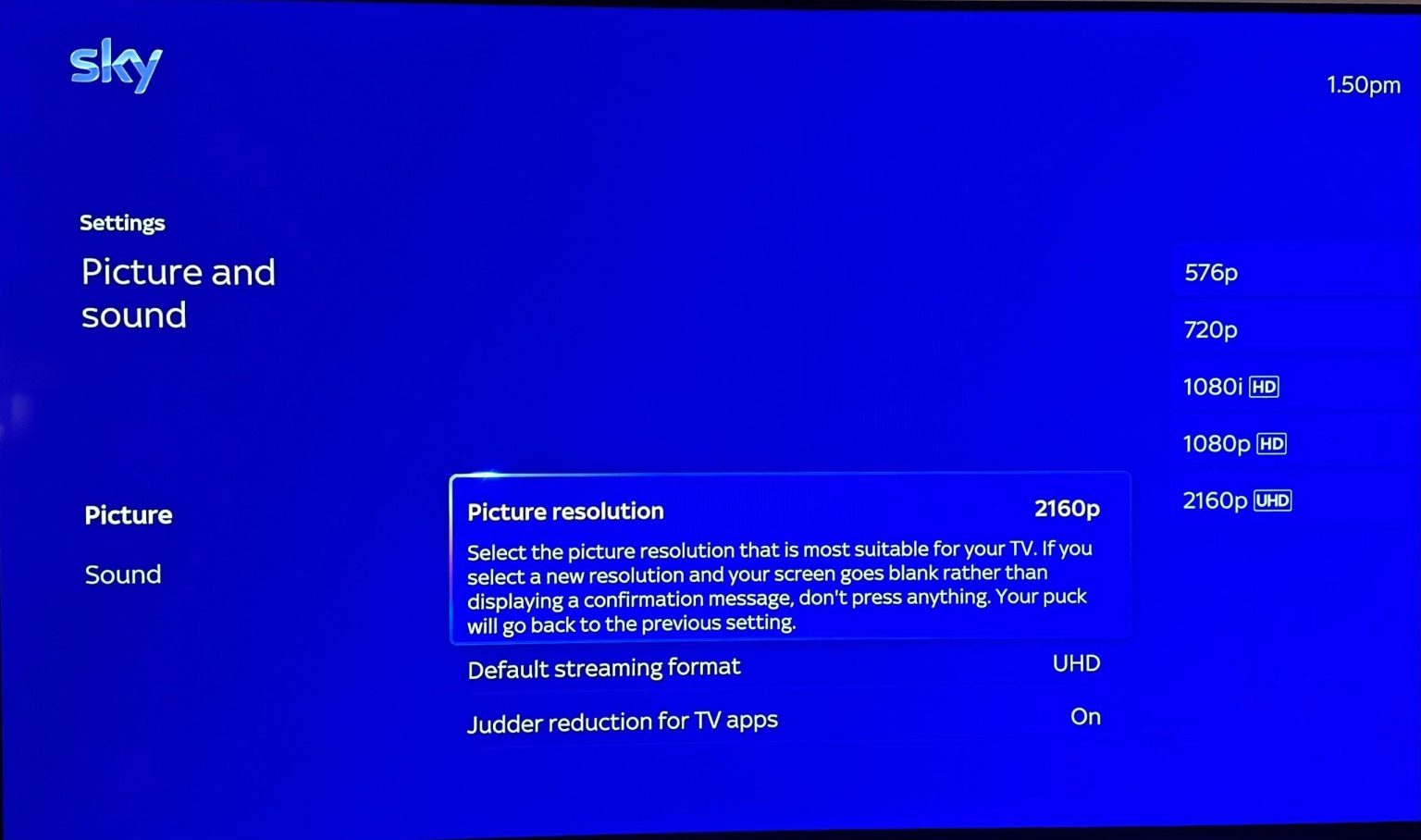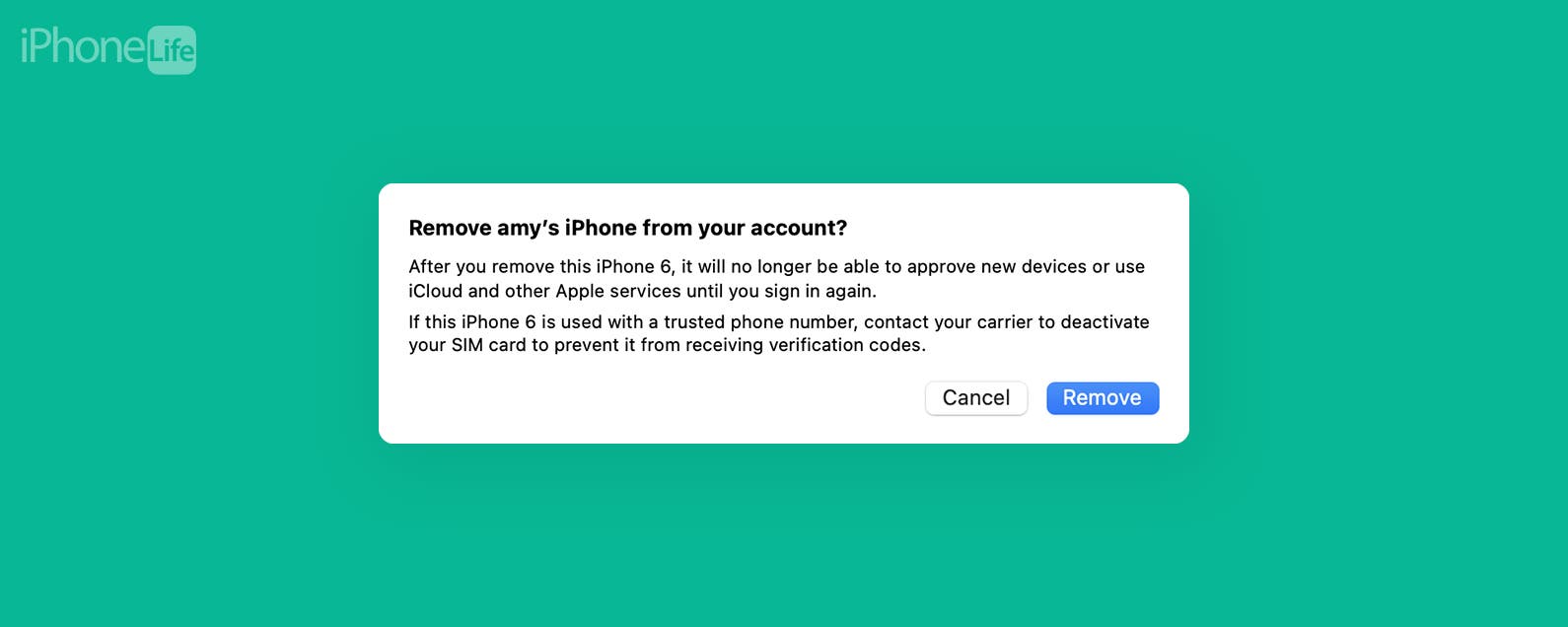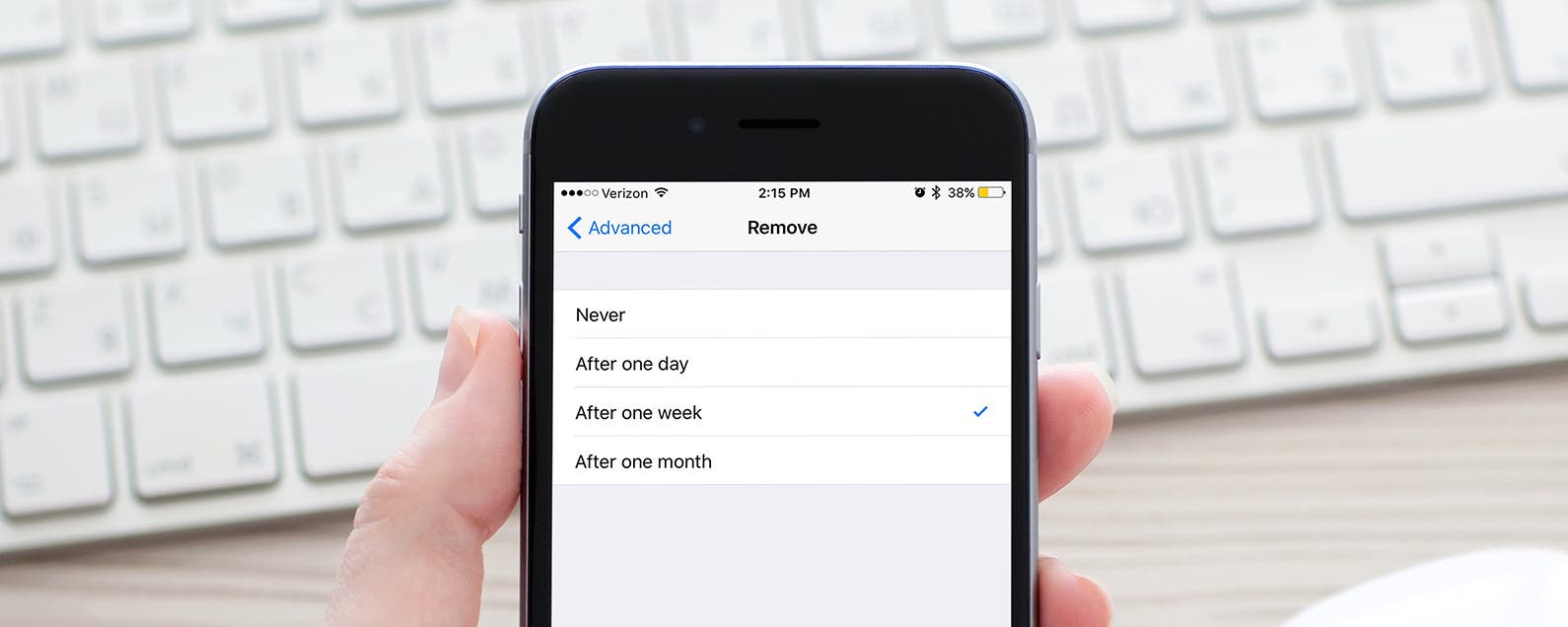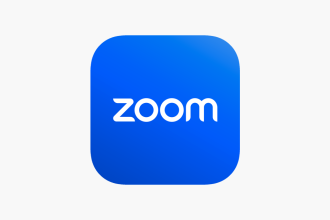El primer dispositivo de transmisión de Sky, Steam Box, es uno de los mejores productos de la marca y le brinda la experiencia Sky Glass sin tener que comprar un juego completamente nuevo.
Sky Stream es capaz de generar resoluciones de hasta 2160p, y en esta guía analizaremos el proceso simple sobre cómo puede ajustar la resolución a la que mejor se adapte a la televisión que tiene.
Si gastó mucho en un televisor 4K, entonces querrá que Sky Stream emita con la mejor calidad, pero también es importante reducir la resolución si tiene un televisor compatible con 1080p o 720p.
Lo que necesitarás:
- corriente del cielo
La versión corta
- Enciende tu caja Sky Stream
- Desplácese hasta Configuración
- Haz clic en Imagen y sonido
- Haga clic en la imagen
- Haga clic en Resolución de imagen
- Elija su resolución deseada
-
Paso
1Enciende tu caja Sky Stream
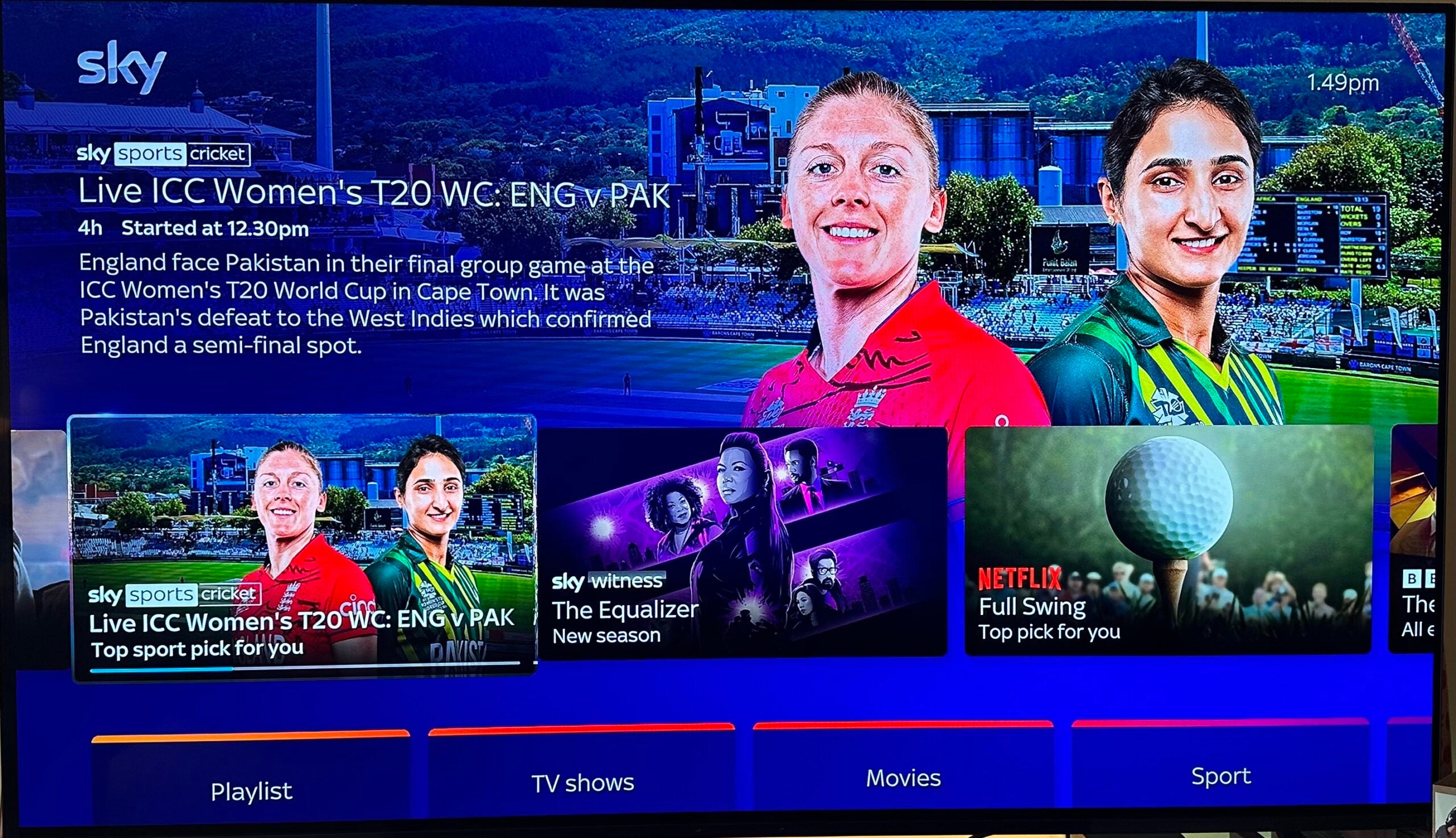
Para comenzar, asegúrese de que su decodificador Sky Stream esté encendido y esté mirando la pantalla de la página de inicio principal.
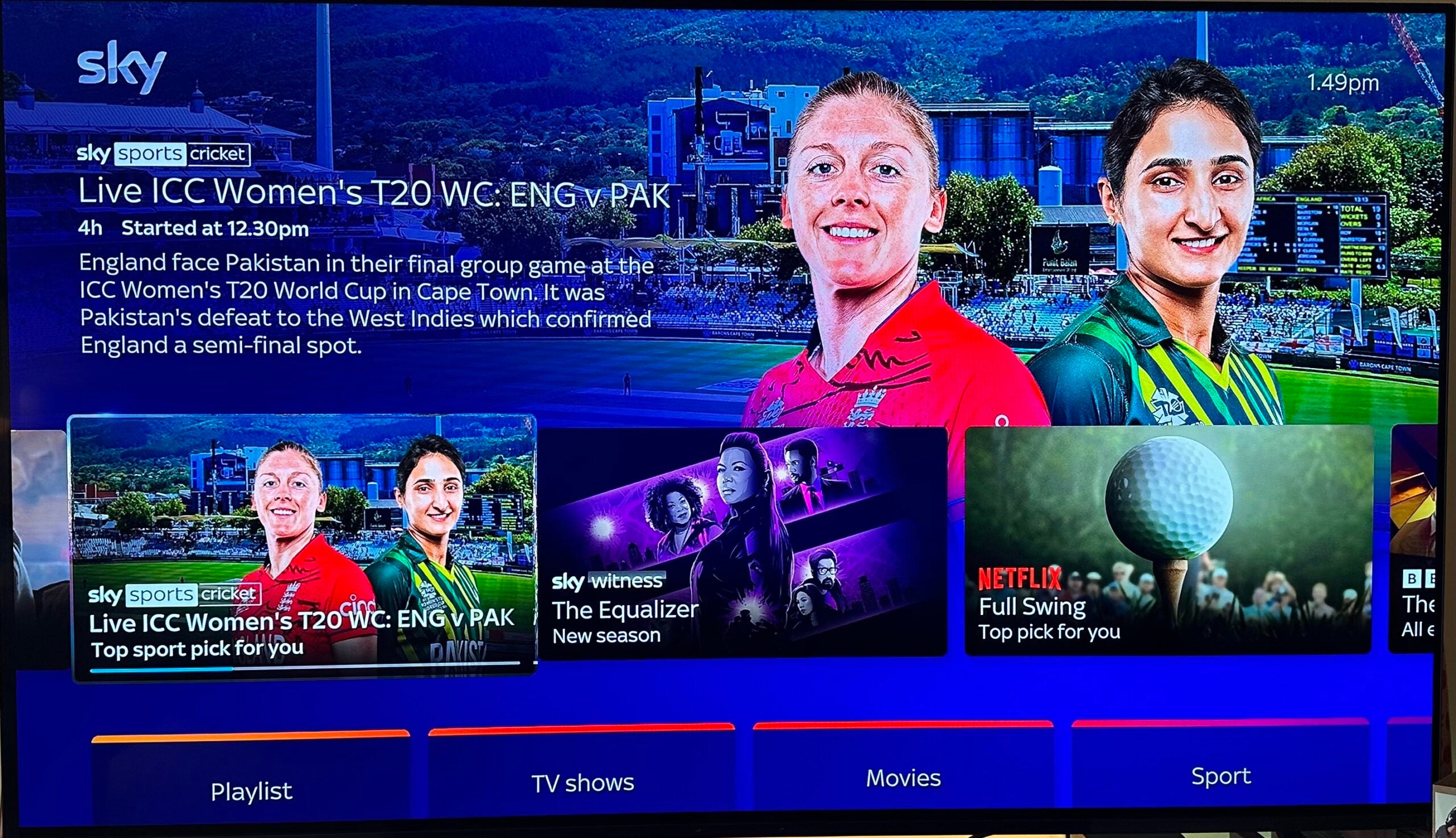
-
Paso
2Desplácese hasta Configuración
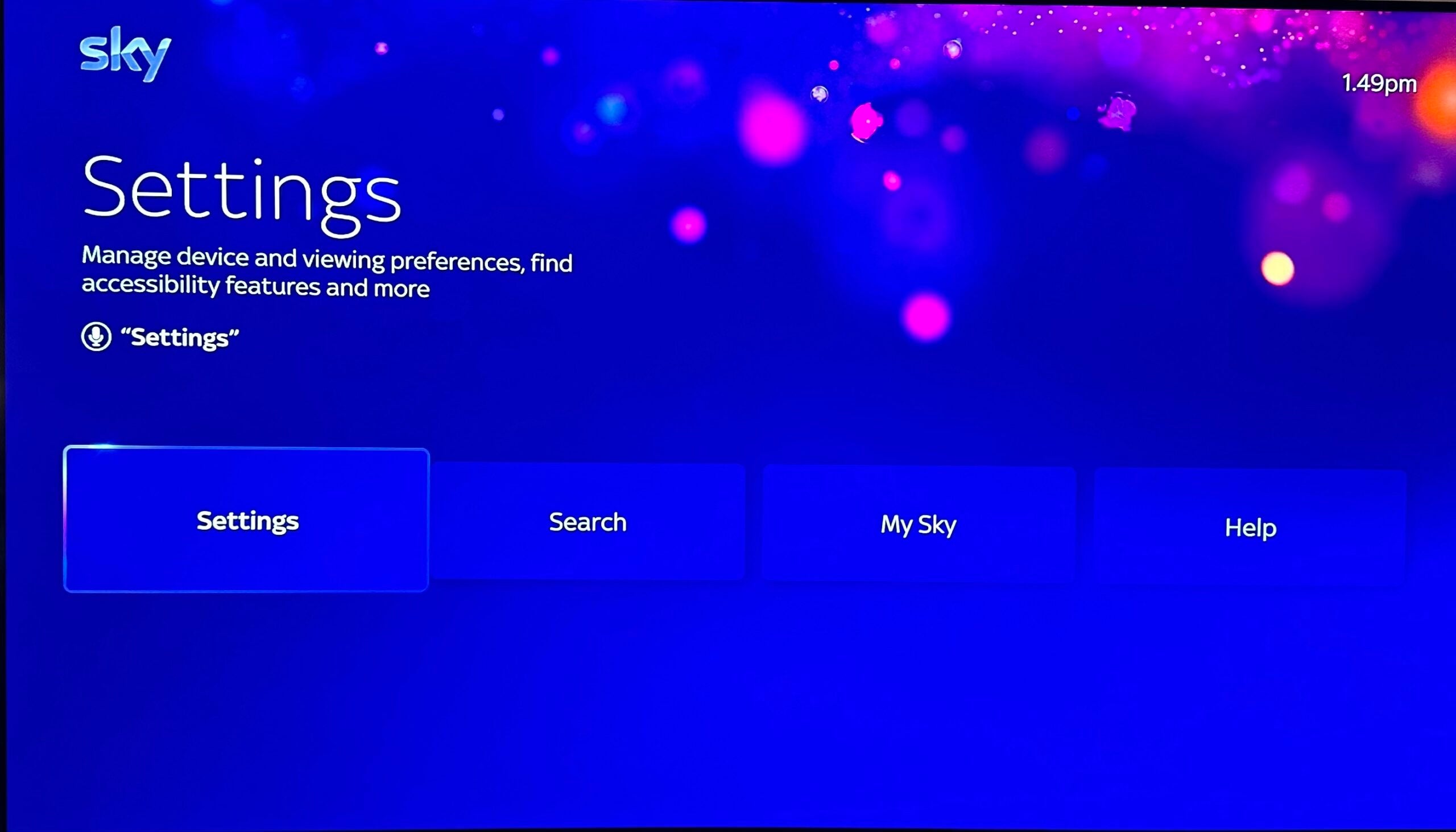
Con el control remoto, desplácese hasta la parte inferior de la página de inicio hasta que vea la opción Configuración. Pinchalo.
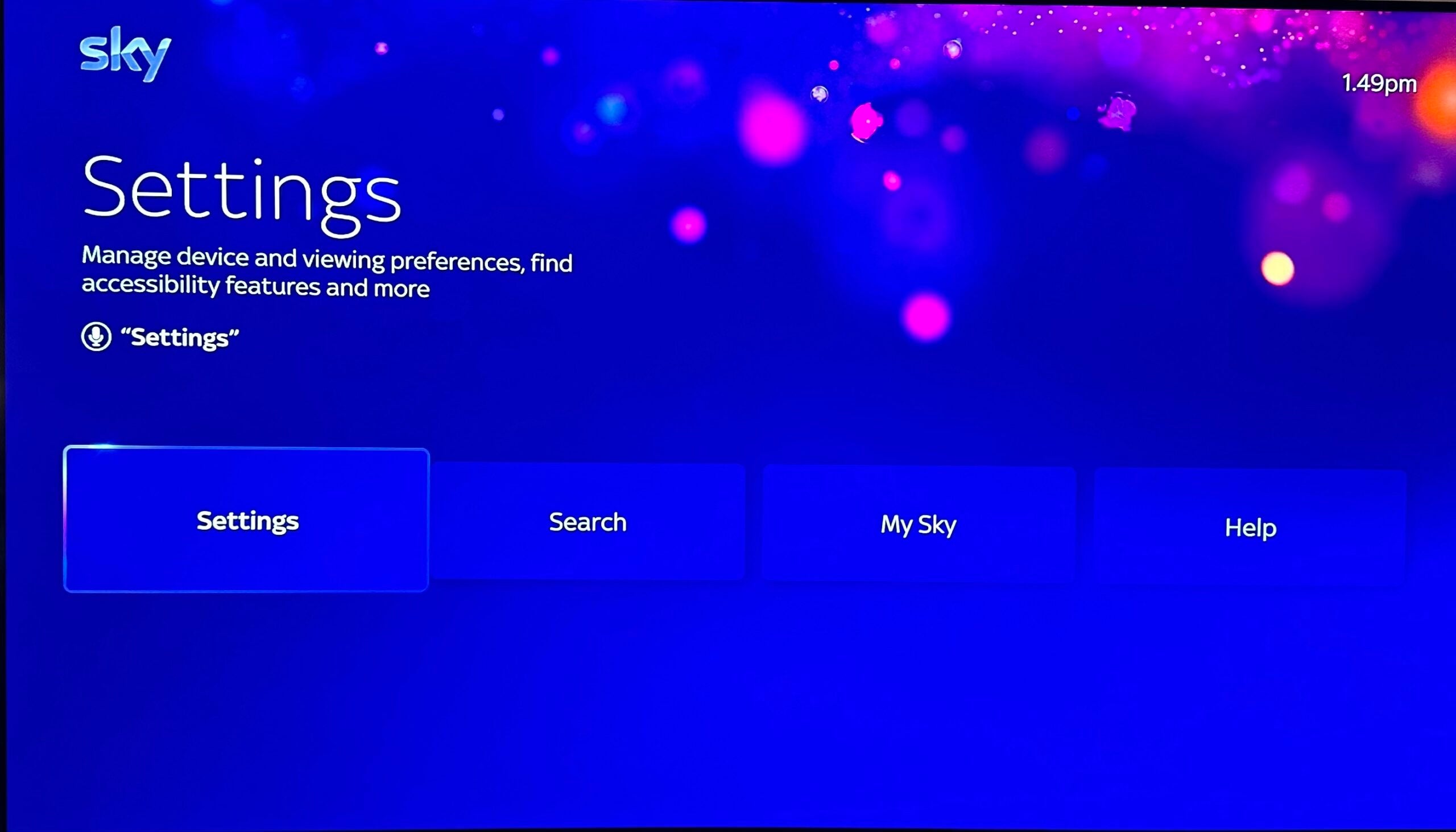
-
Paso
3Haz clic en Imagen y sonido
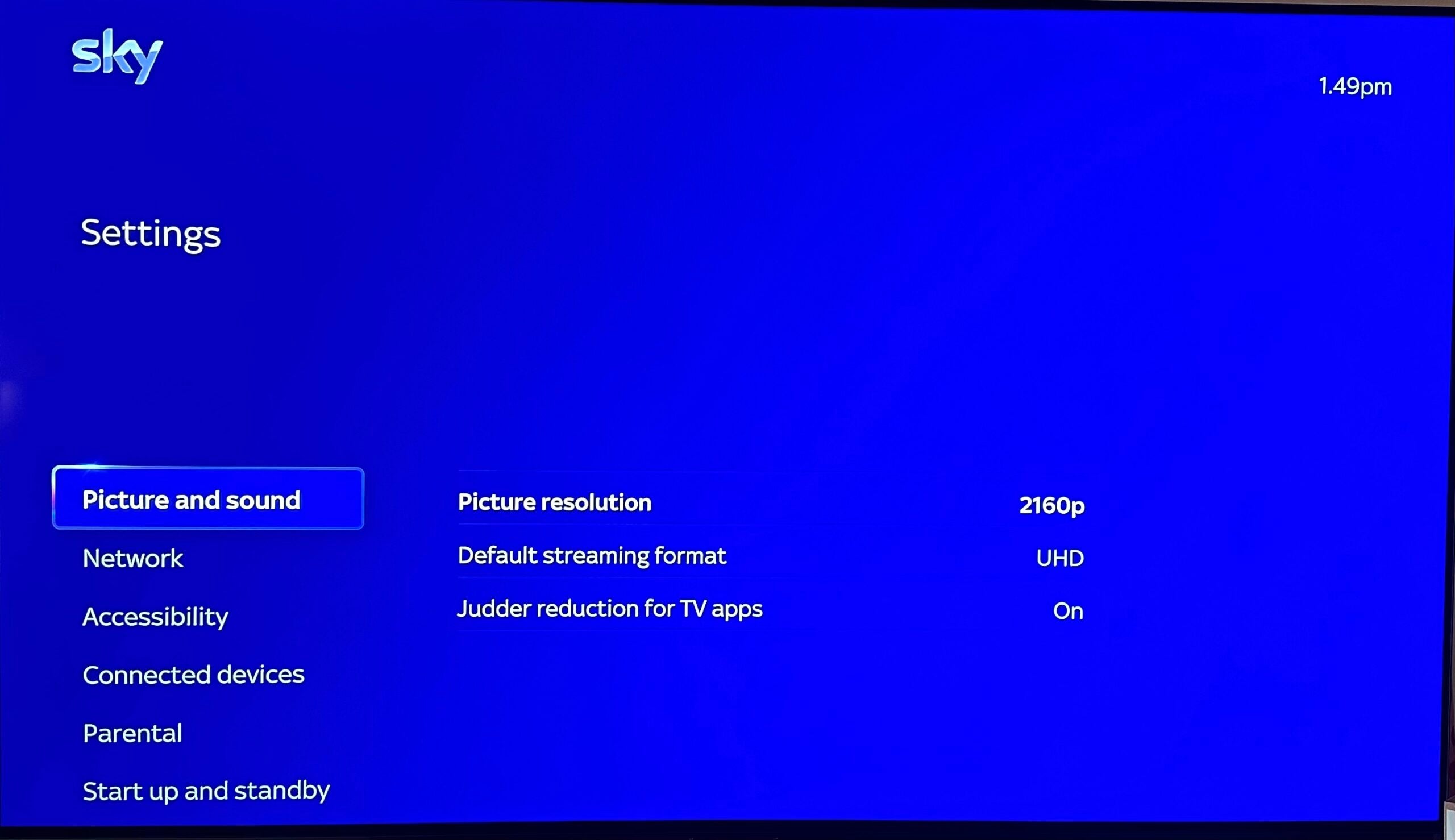
A continuación, haga clic en la opción denominada Imagen y sonido.
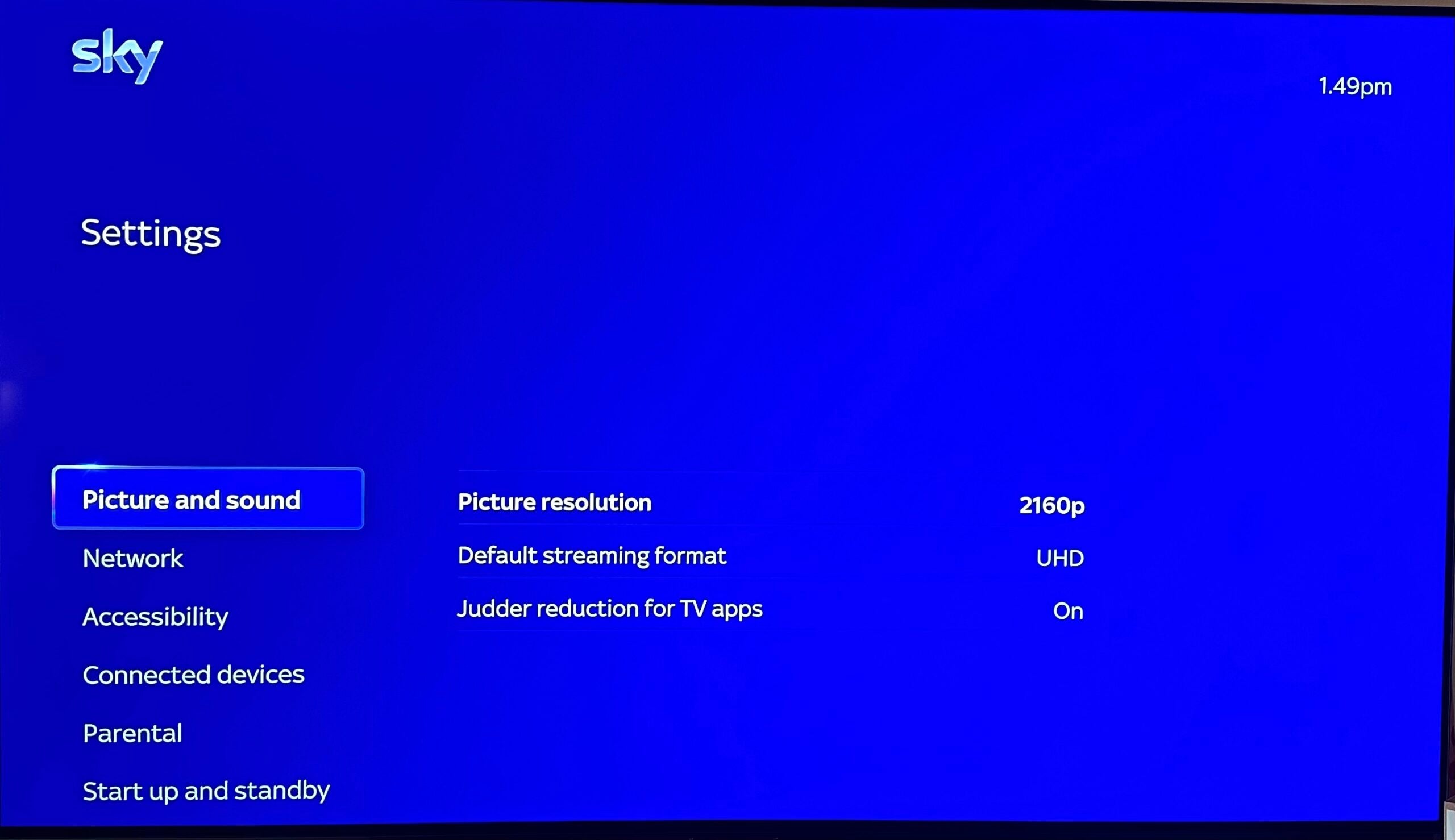
-
Paso
4Haga clic en Resolución de imagen
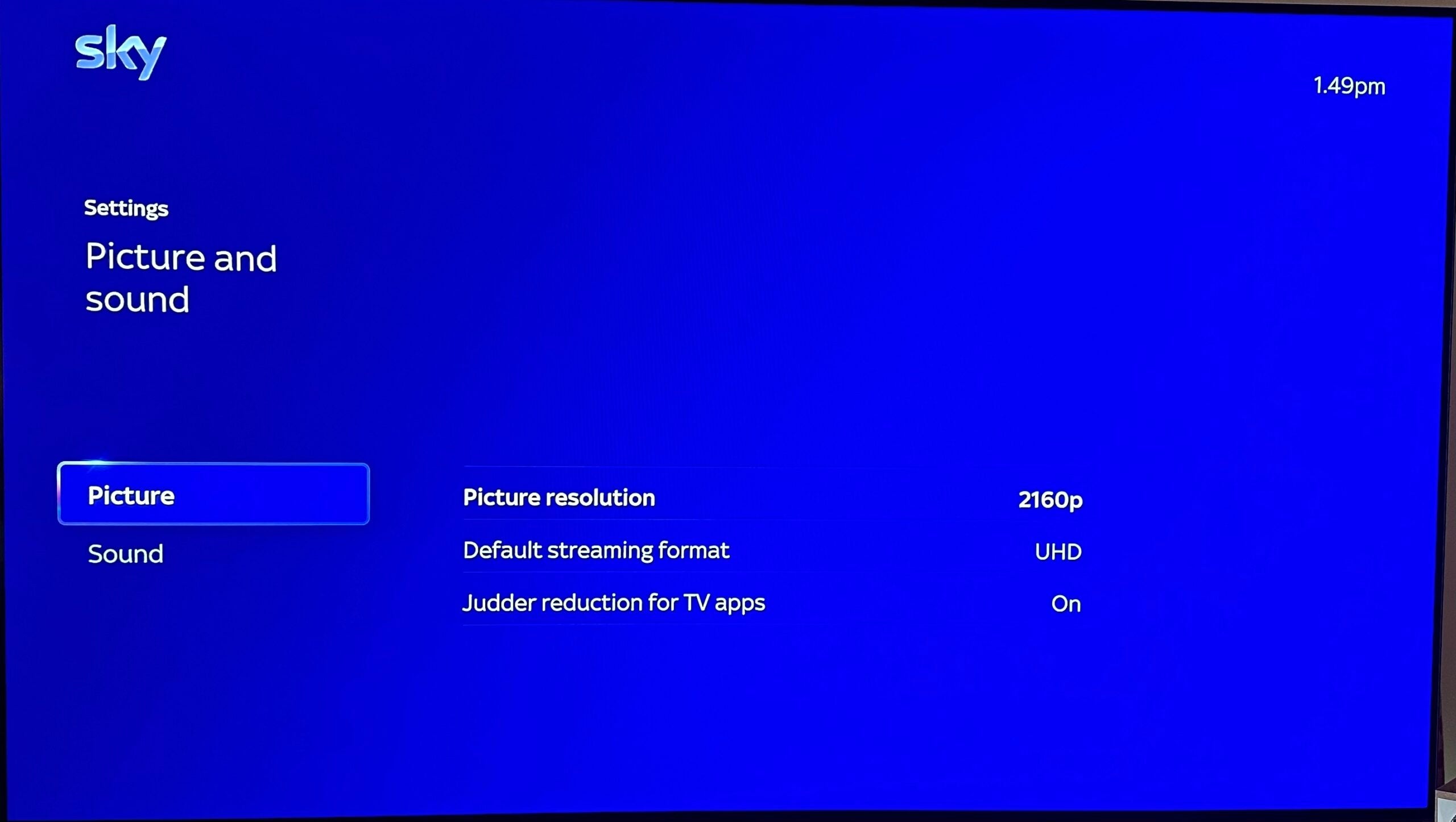
Una vez que esté en la sección Imagen, seleccione la configuración de resolución de imagen.
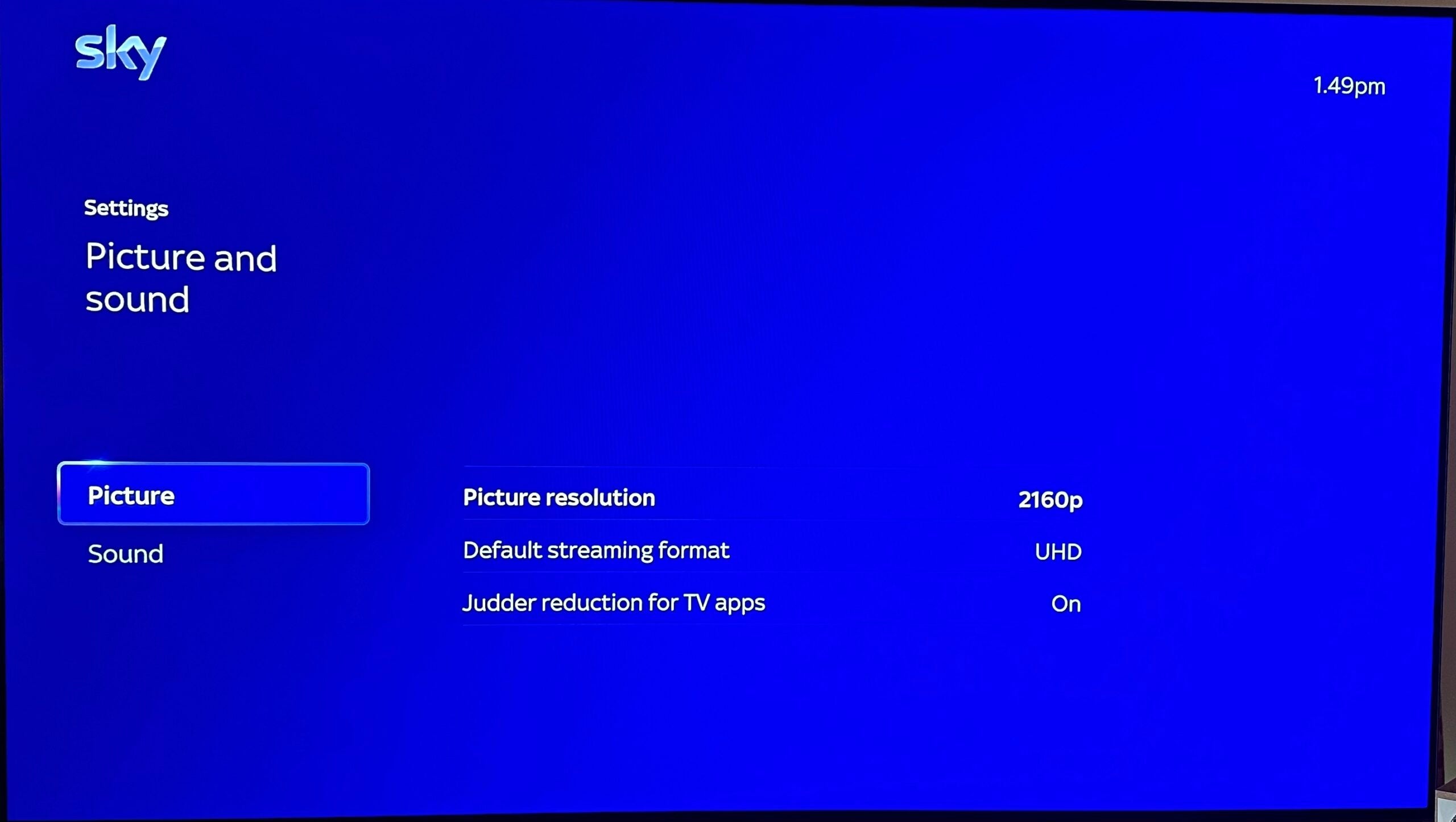
-
Paso
5Elija su resolución deseada
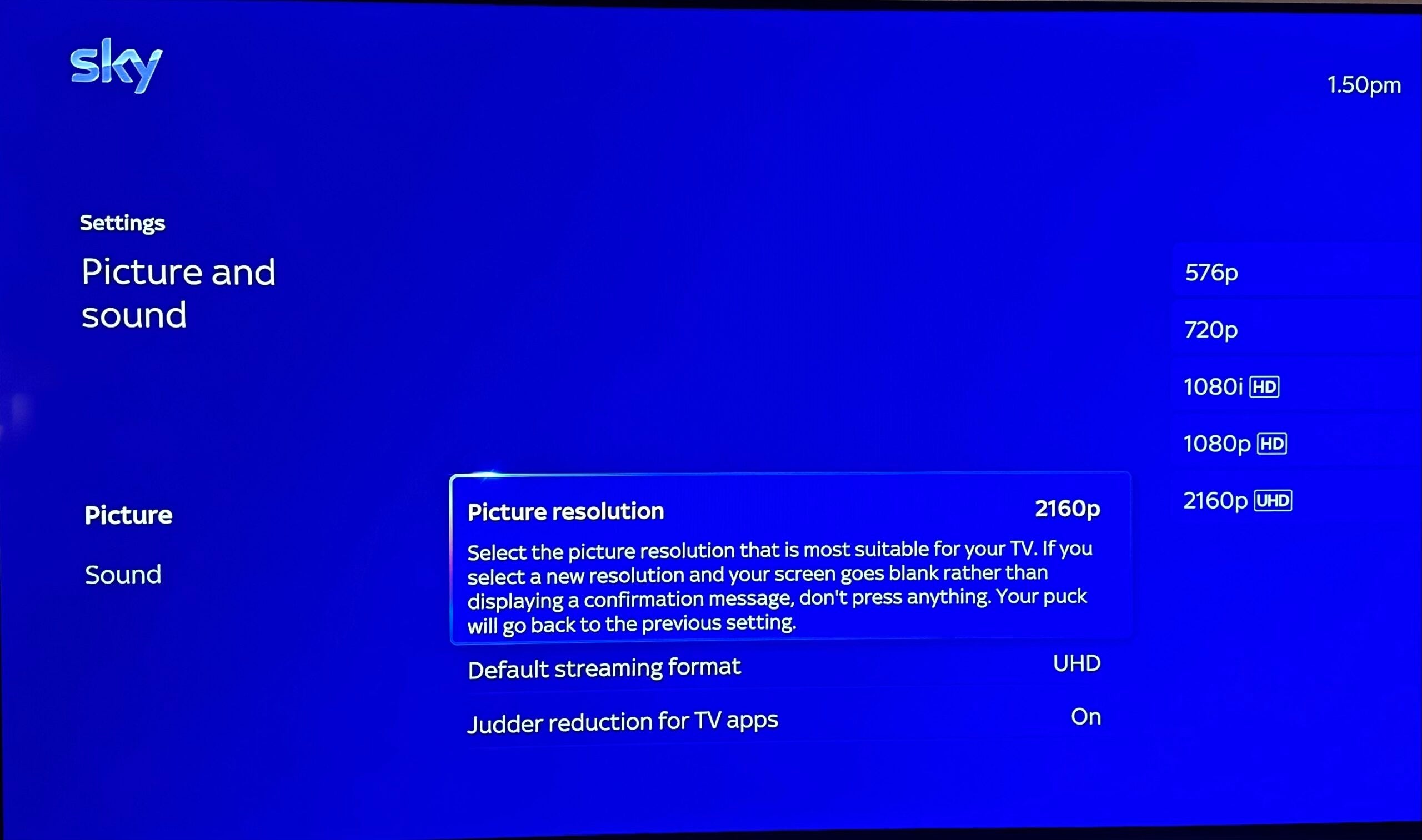
Ahora debería mostrarse una selección de resoluciones disponibles, seleccione la que desee. Si tiene un televisor 4K, elija la opción más alta de 2160p para obtener la mejor imagen.